Cách chuyển đổi số dương thành số âm trong Excel với Paste Special và VBA
Làm thể nào để nhanh chóng chuyển đổi tất cả số dương thành số trong Excel? Trong bài viết này chúng ta sẽ tìm hiểu 2 cách nhanh chóng chuyển tất cả các số dương, hoặc giá trị trong bảng tính của bạn.
Nội dung chính
Thay đổi số dương thành số âm với tính năng Paste Special
Bạn có thể thay đổi số dương thành số âm bằng chức năng Dán Đặc biệt trong Excel. Hãy làm như sau.
1 . Nhấn vào số -1 trong một ô trống và sao chép nó.
2. Đánh dấu phạm vi mà bạn muốn thay đổi, sau đó nhấp chuột phải và chọn Paste Special từ trình đơn ngữ cảnh để mở hộp thoại Paste Special. Như ảnh chụp màn hình bên dưới.
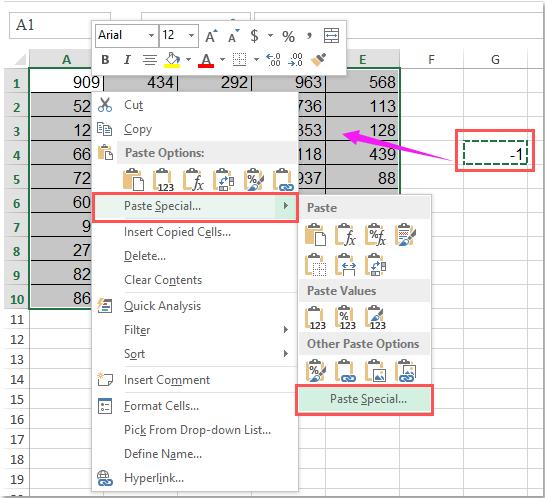
3 . Sau đó tích chọn All bên dưới mục Paste và Multiply dưới phần Operation

4 . Và sau đó bấm OK, tất cả các số dương trong bản tính của bạn đã được chuyển thành số âm.

5 . Cuối cùng, bạn có thể xóa số -1 nếu cần.
Thay đổi số dương thành số âm với mã VBA
Sử dụng mã VBA, bạn cũng có thể thay đổi số dương thành số âm. Bạn có thể tìm đọc hướng dẫn các tạo hàm VBA cho người mới bắt đầu của chúng tôi để biết chi tiết các thực hiện.
Để thay đổi số dương thành số âm với mã VBA, bạn hãy làm theo các bước sau:
1 . Chọn phạm vi mà bạn muốn thay đổi.
2 . Bấm Developer >Visual Basic, cửa sổ Microsoft Visual Basic for applications sẽ được hiển thị, bấm Insert > Module, sau đó sao chép và dán các mã sau vào mô-đun:
1 2 3 4 5 6 7 8 9 10 11 12 13 14 15 16 | Sub ChangeToNegative() 'Updateby Extendoffice Dim rng As Range Dim WorkRng As Range On Error Resume Next xTitleId = "ToolsforExcel" Set WorkRng = Application.Selection Set WorkRng = Application.InputBox("Range", xTitleId, WorkRng.Address, Type:=8) Set WorkRng = WorkRng.SpecialCells(xlCellTypeConstants, xlNumbers) For Each rng In WorkRng xValue = rng.Value If xValue > 0 Then rng.Value = xValue * -1 End If Next End Sub |
3. Nhấp vào nút run (hoặc phím F5) để chạy mã, một hộp thoại hiện ra để bạn chọn một phạm vi mà bạn muốn chuyển đổi các giá trị dương thành âm.
4 . Nhấp vào Ok và các giá trị dương trong phạm vi bạn đã chọn sẽ chuyển thành số âm ngay lập tức.
Hy vọng qua bài viết này, bạn đã biết được cách nhanh chóng chuyển toàn bộ số dương thành số âm trong Excel. Bên cạnh đó, để không bỏ lỡ những mẹo và thủ thuật tin học văn phòng hữu ích khác. Hãy theo dõi Gitiho ngay hôm nay.
Khóa học phù hợp với bất kỳ ai đang muốn tìm hiểu lại Excel từ con số 0. Giáo án được Gitiho cùng giảng viên thiết kế phù hợp với công việc thực tế tại doanh nghiệp, bài tập thực hành xuyên suốt khóa kèm đáp án và hướng dẫn giải chi tiết. Tham khảo ngay bên dưới!
Giấy chứng nhận Đăng ký doanh nghiệp số: 0109077145, cấp bởi Sở kế hoạch và đầu tư TP. Hà Nội
Giấy phép mạng xã hội số: 588, cấp bởi Bộ thông tin và truyền thông







